และเกือบทั้งหมดของเครื่องคอมพิวเตอร์(ที่ผมเคยเห็นมา) ต่างก็มีชุดโปรแกรม นีโร อยู่แทบทุกเครื่อง
ในตัวอย่างนี้เราจะมาดูวิธีการตัดเสียงเพลงด้วยโปรแกรม นีโร เวฟ กันนะครับซึ่งวิธีใช้งานนั้นก็ไม่ยากเลย
เปิดโปรแกรมขึ้นมาจากนั้นก็เปิดโฟลเดอร์ที่เราเก็บเพลงเอาไว้ คลิกแล้วลากเพลงที่เราต้องการเข้ามาวางในหน้าจอ
ของโปรแกรมได้เลยดังรูปครับ
………
คลิกฟังดูก่อนว่าท่อนไหนที่เราต้องการ (ในตัวอย่างนี้ผมจะเลือกท่อน ฮุก ของเพลง Sweetest Surprise ของ Michael Learns To Rock) เลือกที่เครื่องมือ Zoom (รูปแว่นขยาย) เพื่อเปลี่ยนมุมมองเป็นแบบที่เราสามารถเห็นส่วนที่ต้องการจะตัดได้ชัดที่สุด
เครื่องมือที่เราจะใช้บ่อยที่สุดมีดังนี้
1. ปุ่ม ซูม เพื่อหาปรับหาตำแน่งที่ชัดที่สุดของไฟล์เสียงสามารถ ซูม เข้า-ออก เพื่อให้ได้ขนาดตามต้องการ
2. ป่ม เล่นเฉพาะที่เลือก เราจะเล่นไฟล์เฉพาะท่อน ฮุก ของเพลง
3. ปุ่ม หยุด (ไม่รู้มันเอาไว้ทำอะไร แต่พอกดมันก็หยุด)
โดยในตัวอย่างนี้ผมจะตัดเอาท่อนที่ร้องว่า “The sweetest surprise caught me tonight right there in your eyes while I’ve was kissin’ you……”
ใช้เครื่องมือ ซูม เพื่อหาตำแหน่งที่เราต้องการตัดตรงจุดเริ่มต้น ท่านสามารถที่จะซูมเข้าเพื่อให้ได้ตรงส่วนที่ต้องการ
ซึ่งหมายถึงว่าจะต้องซูมให้ใหญ่พอสมควรเลยทีเดียว จากนั้นก็คลิกฟังดูว่า “ใช่” จุดเริ่มต้นที่เราต้องการหรือไม่ โดยคลิกที่ปุ่ม เล่นเฉพาะส่วนที่เลือก(Play Selection..) เพื่อเล่น หรือ หยุดชั่วคราว โดยเมื่อเราได้ส่วนของจุดเริ่มต้นที่เราต้องการแล้ว เราสามารถใช้เครื่องมือ ซูมออก(Zoom Out) เพื่อให้ มองเห็นส่วนที่เราจะเลือกให้พอดีกับหน้าจอเราโดยที่เราไม่ต้องเลื่อนตามดังรูปข้างบน ในระหว่างที่เพลงกำลังเล่นอยู่นั้น ท่านสามารถที่จะคลิกลากในส่วนที่เราได้กำหนดให้เป็นจุดเริ่มต้น(ใช้ปุ่ม Play Selection ปุ่มเดียวนะครับ)ไปจนถึงจุดที่สิ้นสุด(ที่เราต้องการ) และต้องไม่ยาวเกินไป (ถ้าเป็นไปได้ อย่าให้เกิน 25 วินาทีนะครับ) เมื่อเราเลือกในส่วนที่ต้องการแล้วหากว่าเรายังไม่พอใจ เราก็สามารถปรับแต่งเพิ่มเติมได้อีก ให้ท่านคลิกที่เมนู Edit–>Copy หรือกดปุ่ม Ctrl+c บนแป้นคีย์บอร์ด
จากนั้นกดปุ่ม New หรือปุ่ม Ctrl+n บนแป้นคีย์บอร์ดเพื่อเปิดไฟล์เปล่าขึ้นมาจากนั้นคลิก Edit–>Past
ในหน้าต่างใหม่อันนี้เราสามารถที่จะปรับแต่ง ตัด ส่วนที่เกินมาได้อีก ทั้งข้างหน้าและหลัง(แต่เพิ่มไม่ได้แล้วนะ)โดยในตัวอย่างนี้ผมจะเอาส่วนที่เกินมาข้างหน้าออกอีกนิดหน่อย สามารถทำได้โดยการคลิกเลือกพื้นที่ที่ต้องการ “ตัดออก” ให้เป็น Selection ดังรูป
เมื่อได้ส่วนที่เราต้องการตัดออกแล้วจากนั้นคลิกที่ปุ่ม Cut (รูปกรรไกร)หรือกดปุ่ม Shift+Del บนแป้นคีย์บอร์ดคราวนี้ลองกดปุ่ม Play All.. เพื่อฟังดูอีกครั้งว่า พอใจหรือยัง ถ้าเราพอใจแล้วในส่วนนี้ ท่านสามารถคลิกที่เมนู
File–>Save As..
เลือกฟอแมตตามชอบในที่นี้ผมเลือกเป็น *.mp3 ตั้งชื่อเป็น Sweetest_Surprise_Ringtone.mp3
จากนั้นกดปุ่ม Save
หากรู้สึกว่าเสียงมันยัง “เบา” เกินไป เราสามารถที่จะปรับแต่งได้อีกนิดหน่อยโดยคลิกที่ เมนู Edit–>Select All
จากนั้นคลิกที่ เมนู Volume–>Volume Change..
จากนั้นคลิกเลื่อนที่ Slide Bar เพื่อปรับระดับเสียงตามต้องการ แต่อย่าให้มากเกินไปครับ เพราะว่าเสียงมันจะแตกโดยในไฟล์ที่ดาวน์โหลดมา ปรกติแล้วปรับแค่ 5 – 6 ระดับก็พอแล้ว หากมากกว่านั้นเสียงจะแตก
ทำซ้ำอีกครั้งหากเสียงยัง เบา หรือดังเกินไป โดยท่านสามารถเลื่อน ไปแถบไปทาง ซ้าย เพื่อลดระดับเสียง หรือขวาเพื่อเพิ่มเสียง ได้ตามต้องการ หากพอใจแล้ว ให้ท่านคลิกที่เมนู File–>Save จากนั้นปิดโปรแกรมได้เลย
จริงๆแล้วโปรแกรมนี้ยังมีลูกเล่นอีกเยอะแยะเลย เช่นท่านสามารถแทรกเสียง เอฟเฟค ให้กับไฟล์เสียงของท่านได้ ปรับแต่ง อิไควไลเซอร์ ได้อีกด้วย แต่ที่เหลือท่านไปเล่นเอาเองแล้วกัน ผมขี้เกียจแล้ว หึหึหึ บอกทั้งหมดมันก็ไม่สนุกนะสิ !
บทความบ้าบอ โดย นายฟา






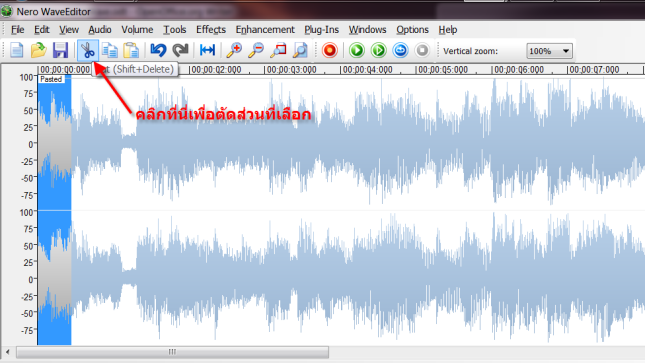





You must be logged in to post a comment.